класс бетона и, для стали – тип.
В результате будут автоматически заданы характеристики материала: модуль упругости, модуль сдвига, коэффициент Пуассона и плотность. И нажимаем на «ОК.»
Для назначения геометрических характеристик нужно:
- выйти из диалогового окна - нажимаем на «ОК.»
- выбрать в меню 2 (находящимся в правой части) пункт:
расчёт сечений.
В окне редактора (8) задаем порядковый номер материала, для которого вычисляются в данный момент геометрические характеристики (см. рис.)
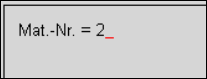
После подтверждения «Enter», в рабочем окне (1) появится диалоговое окно «Геометрические параметры поперечного сечения балок».
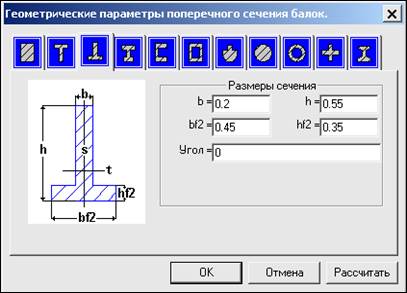
Затем выбираем тип сечения и назначаем размеры в метрах, согласно
рисунку слева. (При отделении десятичных чисел надо ставить точку).
И нажать на кнопку «Рассчитать».
В результате появится диалоговое окно с рассчитанными геометрическими характеристиками.
Затем после выхода из диалогового окна (нажимаем на «ОК.») характеристики будут присвоены данному номеру материала.
В окне редактора (8) сначала появляется номер устанавливаемого материала, а затем и информация о нем.
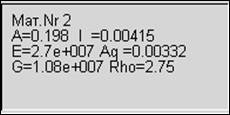
аналогичным путем устанавливаются типы следующих материалов.
(необходимо помнить, какому типу материала, соответствует какой номер)
Для присвоения номера материала элементу нужно выбрать в меню (находящемся в правой части) пункт: установка.
В окне выбора (10) см. прилож 1. появляется планка переключателей.
Выбираем тип материала (конечного элемента) – «2D- балки»
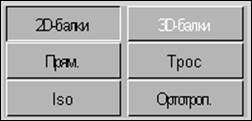
В окне редактора (8) сначала появляется номер устанавливаемого материала, а затем и информация о нем.
Чтобы изменить порядковый номер вводимого материала, необходимо в окне редактора (8) однократно щёлкнуть левой клавишей мыши и ввести нужный номер материала. И подтвердить («Enter»).
Присвоение того или иного номера материала элементу можно осуществить двумя способами:
1.При помощи переключателя ![]() в планке переключателей (2), подведя курсор мыши к элементу и
однократно нажимая левую клавишу мыши. На элементе высвечивается порядковый
номер материала.
в планке переключателей (2), подведя курсор мыши к элементу и
однократно нажимая левую клавишу мыши. На элементе высвечивается порядковый
номер материала.
2.При помощи переключателя ![]() в планке переключателей (2), выделяя рамкой группу элементов, которым
хотим присвоить данный номер материала. На элементах высвечивается порядковый
номер материала.
в планке переключателей (2), выделяя рамкой группу элементов, которым
хотим присвоить данный номер материала. На элементах высвечивается порядковый
номер материала.
И так для всех материалов.
5.Установка краевых условий (опор конструкции).
(Краевые условия устанавливаются для закрепления системы в пространстве).
В верхней строке меню (3) выбираем пункты: Редактировать → Кр.условия → Краевые условия → установка.
В окне выбора (10) появляется планка переключателей:

Здесь выбирается система координат, в которой будут задаваться краевые условия – «локальная» или «глобальная» (обычно глобальная).
Задается тип краевых условий: - работающих только в одном направлении (на растяжение или на сжатие) или в обоих направлениях (на растяжение и на сжатие). (Обычно «Сж.+Р.»)
Отмечаются степени свободы, на которые накладываются ограничения, путем нажатия на соответствующие кнопки.
«Х» - устанавливается связь, ограничивающая перемещение узла в направлении Ох «У» - устанавливается связь, ограничивающая перемещение узла в направлении Оу
«Rz» - устанавливается связь, ограничивающая вращение узла относительно Оz
Например:
Если нажаты все кнопки «Х»,«У»и «Rz»- это означает жёсткое опирание.
Если нажаты кнопки «Х» и «У» - это означает шарнирно неподвижные опоры.
Краевые условия могут быть абсолютно жесткими и податливыми (пружинными).
– Для назначения абсолютно жестких краевых условий для выбранных степеней свободы в окне редактирования (8) вводятся значения жесткостей равными нулю.
– Для назначения податливых краевых условий для выбранных степеней свободы в окне редактирования (8) вводятся задаваемые значения жесткостей.
Для установки краевых условий нужно выбрать в меню 2 (находящимся в правой части) пункт: установка.
Ввод краевых условий в узле можно осуществить двумя способами:
Уважаемый посетитель!
Чтобы распечатать файл, скачайте его (в формате Word).
Ссылка на скачивание - внизу страницы.